- Excel新函數(shù),每一個都很強大,Excel
- 12組Excel常用公式,很多人都在找!讓你
- Excel公式中8個經(jīng)常見的出錯值,了解它們
- 如何讓Excel自動生成目錄,這個技巧太贊了
- 沒想到Excel邏輯值居然還能這樣用,可惜一
- 如此高大上的頁面原來這么Excel容易就能做
- 很多人想知道的Excel含糊條件數(shù)據(jù)篩選其實
- 你連excel隨機排序都不會?Excel簡單
- Excel字母與數(shù)字混合數(shù)據(jù)排序居然這么容易
- excel目錄如何自動生成(excel目錄跳
- excel定位空值未找到單元格(excel定
- excel自定義格式用法總結(jié)(excel自定
推薦系統(tǒng)下載分類: 最新Windows10系統(tǒng)下載 最新Windows7系統(tǒng)下載 xp系統(tǒng)下載 電腦公司W(wǎng)indows7 64位裝機萬能版下載
Excel創(chuàng)意圖表,可自定義顯示吊牌圖標,讓老板眼前一亮
發(fā)布時間:2025-03-25 文章來源:xp下載站 瀏覽:
| 辦公軟件是指可以進行文字處理、表格制作、幻燈片制作、圖形圖像處理、簡單數(shù)據(jù)庫的處理等方面工作的軟件。目前辦公軟件朝著操作簡單化,功能細化等方向發(fā)展。辦公軟件的應(yīng)用范圍很廣,大到社會統(tǒng)計,小到會議記錄,數(shù)字化的辦公,離不開辦公軟件的鼎力協(xié)助。另外,政府用的電子政務(wù),稅務(wù)用的稅務(wù)系統(tǒng),企業(yè)用的協(xié)同辦公軟件,這些都屬于辦公軟件。 今天跟大家分享下如何在Excel制作一個吊牌圖,最大的特點就是可以自定義吊牌,讓人眼前一亮的作用,它的制作也是比較簡單的,下面我們就來從零開始制作下 可自定義顯示吊牌圖標 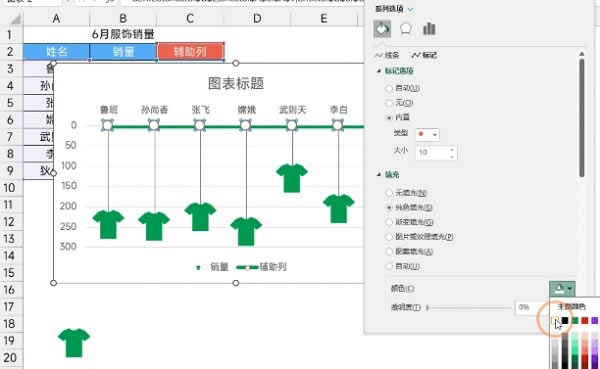 一、插入圖表 首先我們需要在數(shù)據(jù)的后面設(shè)置一個輔助列,并且把值都設(shè)置為1 隨后選擇數(shù)據(jù),插入一個折線圖,紅色折線就表示【輔助列】現(xiàn)在我們希望它在圖表的上方 這個時候就需要【雙擊Y軸】調(diào)出設(shè)置窗口,勾選【逆序刻度值】Y軸就會上下顛倒,【紅色折線】就會顯示在上方了 二、新增誤差線,粘貼圖標 需要點擊【紫色折線】然后點擊旁邊的加號,為它添加【誤差線】 隨后雙擊【誤差線】,調(diào)出設(shè)置選項,【方向設(shè)置為負偏差】,【末端樣式設(shè)置為無線端】,【誤差量設(shè)置為100%】誤差線就會與X軸相連 最后復制下需要展示的圖表,點擊【紫色折線】按下Ctrl+V直接粘貼下,再把紫色折線的【形狀輪廓】設(shè)置為無即可 這樣的話,就能看到圖表的雛形了,最后就是美化的過程了 三、美化X軸 雙擊X軸調(diào)出設(shè)置選項,然后點擊【油漆桶】它是填充選項有2個選項可以操作 先選擇【線條】設(shè)置為【實線】顏色為【綠色】跟圖表一致,隨后將粗細設(shè)置為【5磅】 隨后點擊【標記】在標記選項中選擇【內(nèi)置,圖形為圓形,大小為10磅】,緊接著將標記的【填充設(shè)置為白色】,【線條為實線,粗細為5磅】最后選擇一個合適的【符合類型即可】 四、其他美化 設(shè)置下誤差線,將其顏色設(shè)置綠色,粗細為5磅 刪除Y軸、圖例、網(wǎng)格線 為圖表添加數(shù)據(jù)標簽,將標簽放在居中的位置即可,更改標簽字體顏色,縮小字體 至此就設(shè)置完畢了 如果你覺得不夠好看,還可以為圖表新增陰影效果更改圖表背景顏色,就不再掩飾了,感覺差距不大 Office辦公軟件是辦公的第一選擇,這個地球人都知道。 |

